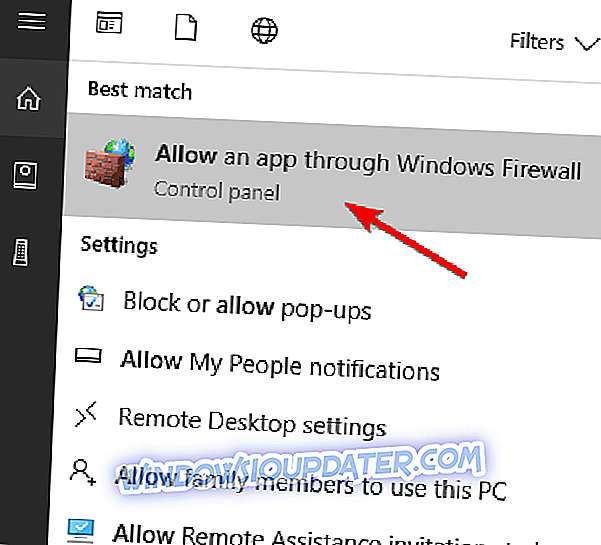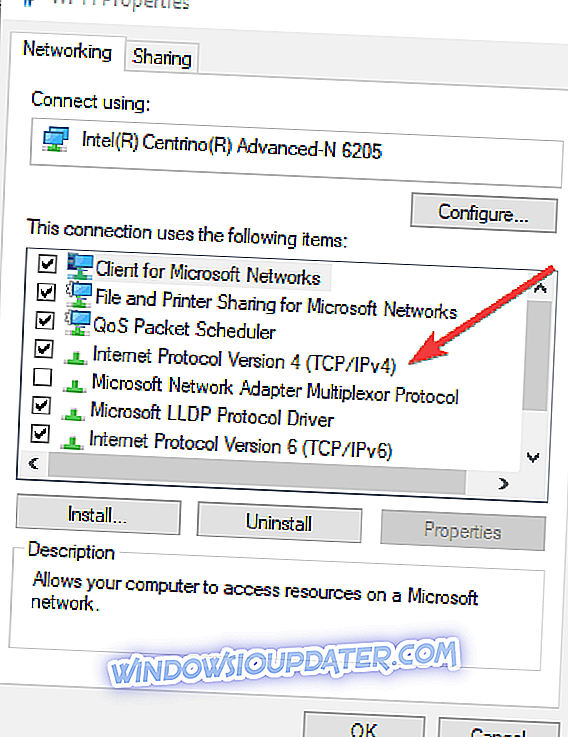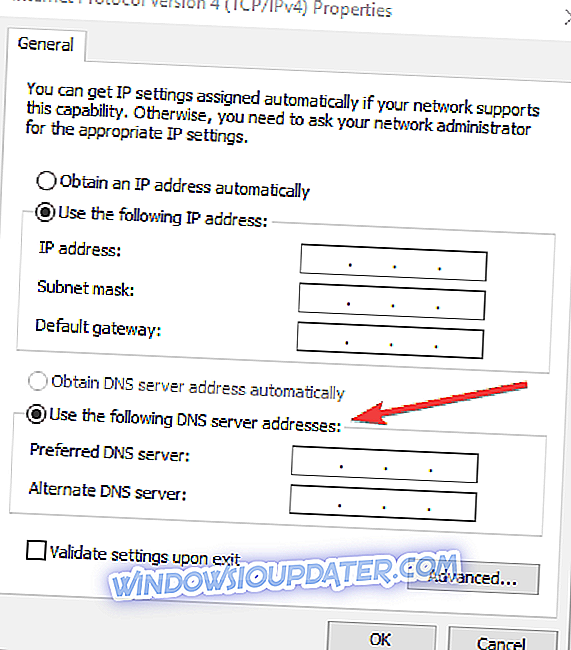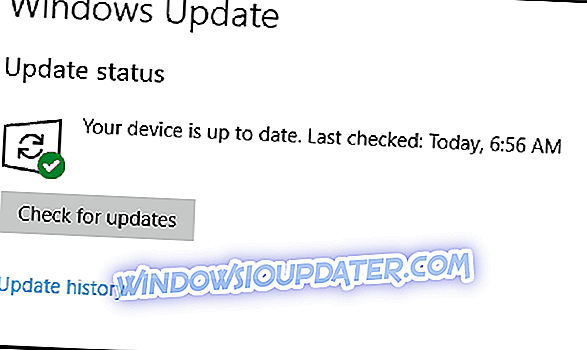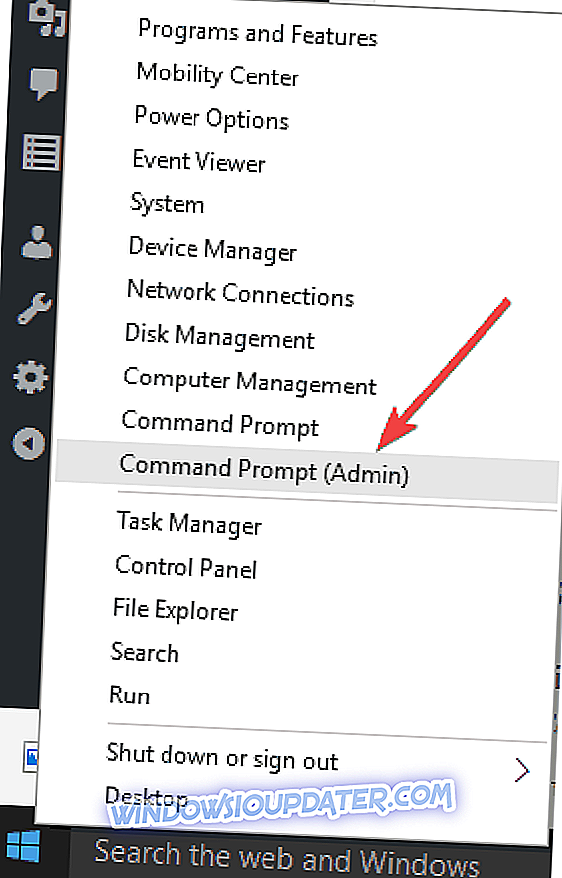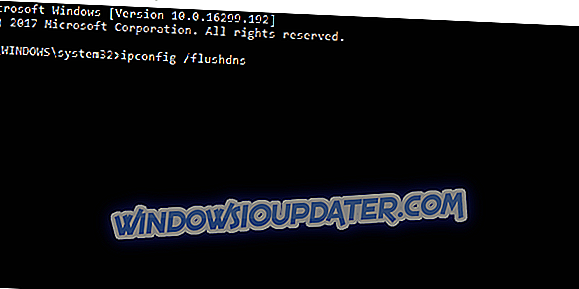Si vous rencontrez une situation dans laquelle votre VPN ne fonctionne pas avec Kodi, lisez la suite.
Kodi est un centre multimédia open source populaire pour PC Windows. En outre, Kodi vous permet de diffuser de la musique, des séries télévisées, des films, etc. en continu. De plus, vous pouvez diffuser du contenu multimédia le plus récent en utilisant l’un des modules complémentaires Kodi disponibles.
Toutefois, lorsque Kodi est utilisé avec un réseau privé virtuel, il permet aux utilisateurs de contourner les restrictions géographiques et de diffuser du contenu multimédia sans effort. Cependant, certains utilisateurs de VPN rencontrent plusieurs problèmes qui empêchent les VPN de fonctionner avec Kodi.
Pendant ce temps, Windows Report a compilé les correctifs suivants applicables qui permettent de résoudre le problème de VPN ne fonctionnant pas avec le problème Kodi
Corrigé: Le VPN ne fonctionne pas avec Kodi
Solution 1: vérifiez votre connexion Internet
Les utilisateurs de Windows ont signalé qu'une connexion Internet limitée / inactive peut empêcher le VPN de fonctionner avec le problème Kodi. Par conséquent, vous devez tester votre connexion Internet. Pour tester votre connexion Internet, déconnectez-vous du service VPN et essayez d'accéder à n'importe quel site Web de votre navigateur Web. Si vous ne parvenez pas à accéder à Internet alors que vous êtes déconnecté du VPN, vous devrez peut-être envisager de modifier votre mode de connexion Internet en mode modem, connexion haut débit ou Wi-Fi.
Solution 2: redémarrez votre PC
Un autre moyen de résoudre le problème de réseau privé virtuel consiste simplement à redémarrer son ordinateur. Cette méthode est une solution rapide qui peut éventuellement résoudre votre connexion VPN, la rendant ainsi fonctionnelle avec Kodi. Alternativement, vous pouvez éteindre votre PC et attendre quelques minutes avant de le redémarrer.
Solution 3: vérifiez vos paramètres de date et d'heure
Certains VPN ne fonctionnent pas avec Kodi en raison des paramètres de date et d’heure incorrects sur votre PC. Vérifiez les paramètres de date et heure pour vous assurer qu'ils sont corrects. Désactivez la mise à jour automatique de la date et de l'heure à l'aide d'Internet et définissez les paramètres de date / heure manuellement.
Lisez aussi : CORRECTIF: ExpressVPN ne se lancera pas sous Windows 10
En outre, vous devez également envisager de modifier votre région / votre emplacement afin de refléter l’emplacement du serveur sélectionné dans vos paramètres VPN. Cependant, si vous obtenez toujours l'erreur après avoir essayé notre correctif, vous pouvez passer à l'étape suivante.
Solution 4: vérifiez votre adresse IP
Si le réseau privé virtuel ne fonctionne pas avec Kodi, recherchez dans votre adresse IP des informations telles que votre ville ou votre région (pays) en regard du lieu sélectionné dans les fenêtres du réseau privé virtuel. Vous pouvez utiliser un service Web tel que IPLocation et WhatIsMyIPAddress pour vérifier l'emplacement de votre adresse IP. Cependant, si vous n'êtes pas connecté à l'emplacement du serveur VPN, essayez à nouveau de vous connecter. Vous pouvez également envisager de vous connecter à d'autres emplacements de serveur VPN, puis d'accéder à nouveau au service Kodi.
Solution 5: Désactivez votre logiciel de sécurité
Certains programmes antivirus peuvent bloquer votre connexion VPN et vous empêcher d'accéder à Kodi. Par conséquent, vous devrez peut-être désactiver temporairement votre antivirus ou votre pare-feu pour pouvoir accéder à Kodi. Cependant, certains programmes antivirus ont l’option «désactiver temporairement la protection» que vous pouvez utiliser, d’autres non.
De plus, si vous avez la possibilité de réinstaller le logiciel de sécurité ou le programme bloquant la connexion VPN, installez-le après l'installation du logiciel VPN afin qu'il permette au VPN de se connecter. Par conséquent, désinstallez le logiciel VPN suivi du programme de sécurité bloquant la connexion, puis réinstallez le logiciel VPN, puis réinstallez le programme de sécurité sur votre PC. Vous pouvez également activer le logiciel VPN dans le pare-feu Windows. Voici comment faire ceci:
- Allez dans Démarrer> Tapez “Autoriser un programme via le pare-feu Windows” puis appuyez sur la touche “Entrée”
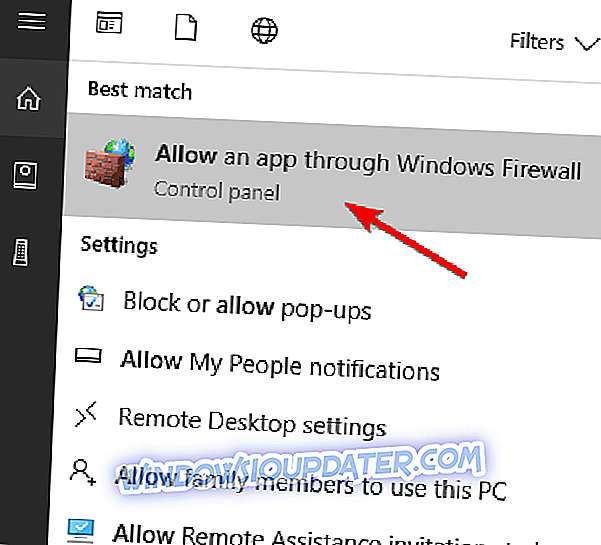
- Cliquez sur les options «Modifier les paramètres»
- Maintenant, cliquez sur “Autoriser un autre programme”
- Sélectionnez le programme que vous souhaitez ajouter ou cliquez sur Parcourir pour rechercher le logiciel VPN, puis cliquez sur OK.
- Vérifiez si vous pouvez vous connecter à nouveau et essayez d'accéder à Kodi.
Toutefois, si cela ne fonctionne pas, passez à l'étape suivante.
Lisez aussi : CORRECTIF: Hulu ne fonctionnera pas si le VPN est activé
Solution 6: configurez manuellement les paramètres DNS
La configuration manuelle de votre ordinateur avec d'autres adresses de serveur DNS vous permet d'accéder à Kodi et de bénéficier de vitesses de connexion plus rapides. Certains ordinateurs peuvent ne pas se connecter automatiquement aux serveurs DNS VPN; par conséquent, vous devez le configurer manuellement avec les adresses IP de vos serveurs DNS VPN. Voici comment procéder sous Windows:
Étape 1: Ouvrez les paramètres de connexion réseau
- Faites un clic droit sur Démarrer et sélectionnez Exécuter
- Tapez ncpa.cpl et cliquez sur OK
- Dans la fenêtre Connexions réseau, recherchez votre connexion habituelle, réseau local ou réseau sans fil.
- Cliquez avec le bouton droit sur la connexion et sélectionnez Propriétés.
Étape 2: Définissez les adresses du serveur DNS.
- Double-cliquez sur Internet Protocol Version 4 (IPv4) ou uniquement sur Internet Protocol.
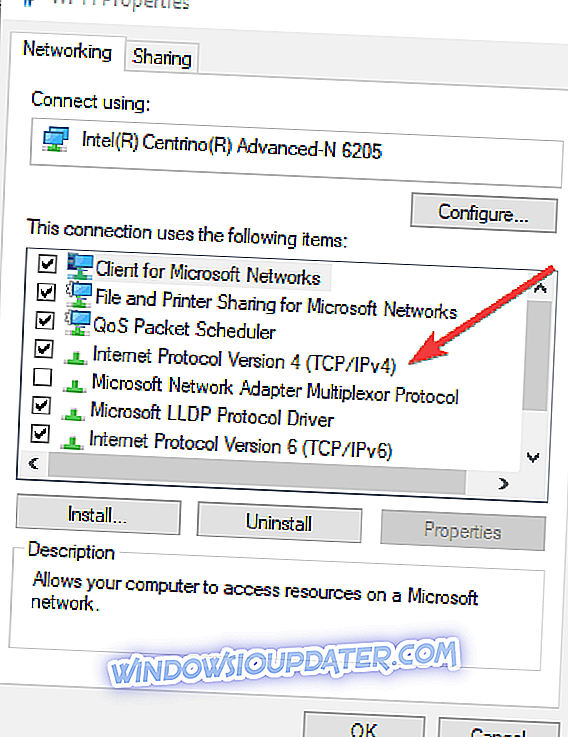
- Sélectionnez Utiliser les adresses de serveur DNS suivantes
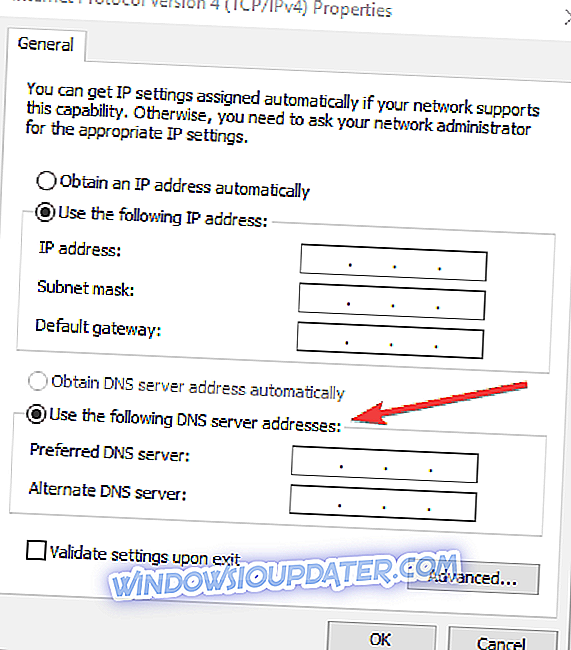
- Tapez les adresses de serveur DNS Google suivantes: Serveur DNS préféré 8.8.8.8 et Serveur DNS secondaire 8.8.4.4.
- Si le DNS de Google est bloqué, essayez ce qui suit: Neustar DNS Advantage (156.154.70.1 et 156.154.71.1) entrez et appuyez sur OK, et Level3 DNS (4.2.2.1 et 4.2.2.2) entrez et appuyez sur OK.
Solution 7: exécuter Windows Update
Un autre moyen de résoudre le problème de VPN qui ne fonctionne pas avec Kodi consiste à mettre à jour votre système d’exploitation Windows avec la dernière version. Les dernières mises à jour Windows améliorent la stabilité du système et résolvent divers problèmes que vous pouvez rencontrer, notamment ceux liés au VPN. Cependant, vous pouvez suivre ces étapes pour mettre à jour tout système d'exploitation Windows:
- Allez dans Démarrer> tapez “update” dans la case de recherche puis cliquez sur “Windows Update” pour continuer.
- Dans la fenêtre Windows Update, recherchez les mises à jour et installez les mises à jour disponibles.
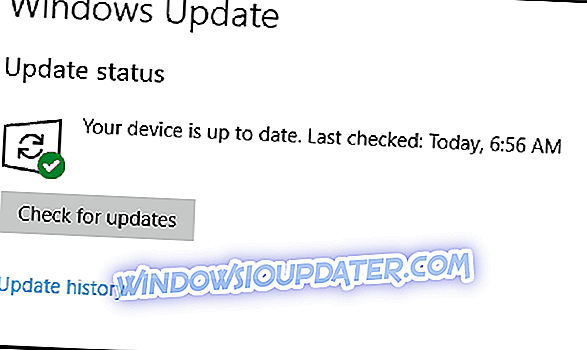
- Une fois la mise à jour terminée, redémarrez votre PC Windows.
À lire également : Correction: le VPN ne fonctionne pas après la mise à jour de Windows 10
Solution 8: vider le cache DNS / effacer
Un autre moyen de réparer le VPN ne fonctionnera pas avec le problème Kodi est de vider votre DNS et de vider le cache de votre navigateur. Les entrées DNS de votre fournisseur de services Internet peuvent être fausses et probablement utilisées par Kodi pour empêcher votre VPN d’accéder à leur service. Par conséquent, vous devez vider votre DNS et effacer ensuite le cache de votre navigateur Web. Voici comment faire ceci:
Étape 1: vider le DNS
- Allez dans Démarrer> Toutes les applications> Accessoires
- Faites un clic droit sur “Démarrer” et sélectionnez Invite de commandes (Admin)
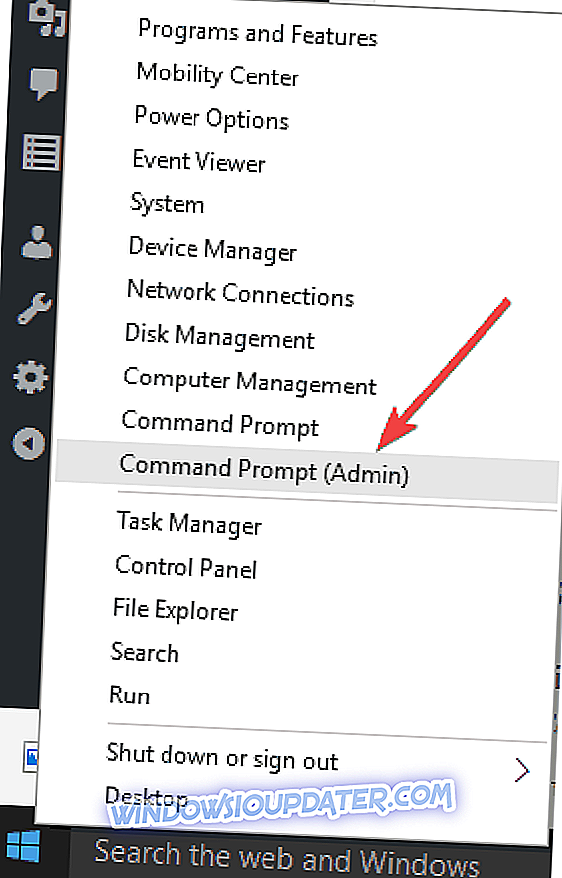
- Tapez ipconfig / flushdns et appuyez sur Entrée. Vous devriez obtenir une confirmation indiquant: Configuration IP Windows Soustraction du cache de résolution DNS avec succès
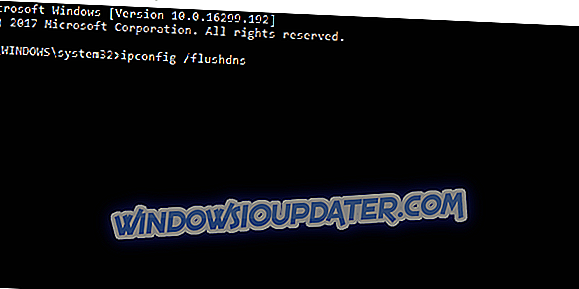
Étape 2: effacer le cache du navigateur Web
- Lancez votre navigateur Web, par exemple Microsoft Edge
- Appuyez sur Ctrl + Maj + Suppr pour accéder à la boîte de dialogue «Effacer l'historique récent».
- Dans le menu déroulant «Intervalle de temps à effacer», sélectionnez «Tout».
- Assurez-vous de cocher la case «Cache». Cliquez sur Effacer maintenant.
Remarque: Ctrl + Maj + Suppr peuvent également être utilisés pour effacer le cache sur d'autres navigateurs Web tels que Google Chrome, Internet Explorer, Opera, Microsoft Edge, etc.
Solution 9: configurez manuellement les paramètres de proxy
Un serveur proxy est un serveur (un système informatique ou une application) qui sert d'intermédiaire pour les requêtes Web. Un serveur proxy publie pour vous son adresse IP statique / dynamique afin que vous puissiez accéder à d'autres sites Web à l'aide de leur emplacement. En outre, vous pouvez modifier l'adresse IP de votre navigateur, que ce soit Firefox, Chrome, Opera ou Internet Explorer, à l'aide des méthodes suivantes:
Firefox: Outils> Options> Avancé> Paramètres> Configuration manuelle du proxy.
Chrome: Paramètres> Réseau> Modifier les paramètres du proxy> Paramètres du réseau local> Utiliser un serveur proxy> Avancé> HTTP.
Opera: Outils> Préférences> Avancées> Réseau
Internet Explorer: Outils> Options Internet> Connexions> Paramètres réseau> Utiliser un serveur proxy> Avancé> HTTP.
Lisez aussi : 5 des meilleurs VPN pour Kodi pour un streaming vidéo fluide
Une fois que vous avez entré correctement l'adresse IP et le port que vous avez obtenus auprès du service VPN, vérifiez votre adresse IP avec un vérificateur d'adresse IP comme IPLocation et WhatIsMyIPAddress pour vous assurer que votre adresse IP a réellement été modifiée.
Solution 10: réinstallez le client VPN
De plus, si d'autres solutions ci-dessus ne résolvent pas votre VPN qui ne fonctionne pas avec le problème Kodi, envisagez de désinstaller et de réinstaller votre client VPN. Voici comment procéder:
- Faites un clic droit sur Démarrer et sélectionnez Programmes et fonctionnalités
- Trouvez votre VPN dans la liste des programmes et sélectionnez Désinstaller
- Dans l'assistant d'installation, cliquez sur Vous recevrez une notification après une désinstallation réussie. Cliquez donc sur Fermer pour quitter l'assistant.
- Si le VPN est toujours répertorié comme disponible après sa désinstallation, cliquez avec le bouton droit de la souris sur Démarrer et sélectionnez Exécuter.
- Tapez ncpa.cpl et appuyez sur Entrée pour ouvrir la fenêtre Connexions réseau.
- Sous Connexions réseau, cliquez avec le bouton droit de la souris sur le miniport WAN intitulé VPN.
- Sélectionnez Supprimer
- Cliquez sur Démarrer et sélectionnez Paramètres
- Cliquez sur Réseau et Internet
- Sélectionnez VPN. Si vous voyez votre VPN comme disponible, supprimez-le.
Une fois la désinstallation terminée, installez le client VPN sur votre PC, puis accédez à Kodi.
Prime
Solution 11: changez votre VPN
Les bons fournisseurs de VPN comme CyberGhost, NordVPN et VPN Hotspot Shield fonctionnent mieux avec Kodi.
CyberGhost dispose de 75 serveurs dans plus de 15 pays. Vous pouvez donc accéder à Kodi, que les services soient bloqués ou non, où que vous résidiez. Sa fonctionnalité de déblocage en continu vous permet d’accéder à d’autres services de diffusion courants sans tester manuellement les serveurs. Les fonctions incluent le masquage de l’IP, le partage IP en tant que couche de sécurité supplémentaire et la protection contre les fuites contre les fuites IPv6, le DNS et les fuites de transfert de port.
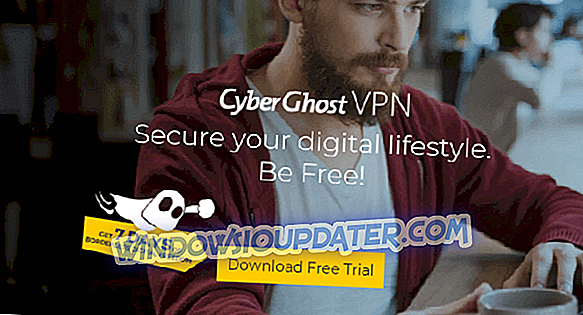
- Obtenez maintenant CyberGhost (71% de rabais)
Pour plus d'informations sur l'installation et l'exécution de CyberGhost, consultez ce guide.
Lisez aussi : Crunchyroll ne fonctionnera pas avec un VPN? Voici comment y remédier
Hotspot Shield VPN vous permet non seulement de diffuser Kodi à distance, mais également de surfer anonymement, de déverrouiller des sites Web, de sécuriser des sessions Web sur des points chauds et de protéger votre confidentialité en ligne. C'est l'un des VPN les plus fiables pour accéder à Kodi ou à d'autres sites Web bloqués, avec un service rapide et une offre Web plus sûre car il protège vos données.
Ce VPN n'enregistre jamais vos informations, où que vous soyez, et dispose également d'applications de bureau et mobiles pour tous les appareils, avec un accès à plus de 1 000 serveurs dans 26 emplacements sur jusqu'à 5 appareils simultanément.
- Acheter maintenant VPN Hotspot Shield
Faites-nous savoir si l’une de ces solutions a permis de résoudre le problème de VPN ne fonctionnant pas avec le problème Kodi, en laissant un commentaire dans la section ci-dessous.
entité! = currentEntity): currentEntities.concat (currentEntity) ">Articles Liés
{{l10n}}
- {{#Les données}}
- {{étiquette}} {{/Les données}}